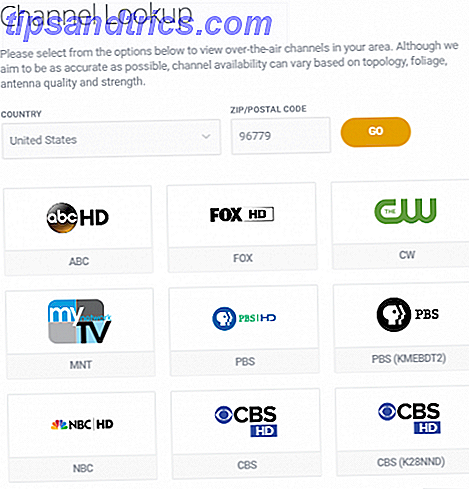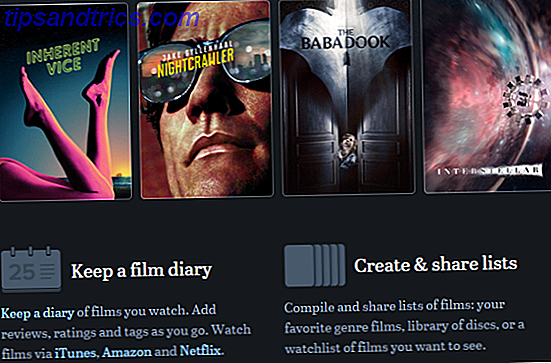Ønsker du at udtrække et billede fra et dokument, men ved ikke hvordan? Her er løsninger til Word, PowerPoint og PDF-filer.
At indsætte et billede i et dokument er et stykke kage - men det er ikke så nemt at udvinde det. Et beskåret skærmbillede kan muligvis gøre jobbet i et nøjagtigt, men du risikerer at forårsage et betydeligt fald i opløsning og samlet billedkvalitet 10 Gratis Photo Editor-værktøjer til at få mest muligt ud af dine billeder 10 Gratis Photo Editor-værktøjer til at få det bedste ud af din Skud Uanset hvad der skete med alle de snapshots, du har taget i fortiden? Hvis du har planer og ideer, her er nogle gode Windows og nogle cross platform værktøjer til at behandle dem med. Læs mere .
Det bedste middel er at udtrække billedet på den rigtige måde, så du kan få fat i en kopi af billedet, der er så tæt på originalen som muligt. Du kan kugle tilbage på et par forskellige teknikker til at udføre denne opgave afhængigt af filtypen du arbejder med, men det er typisk en hurtig og nem manøvrering, når du ved hvad du laver.
Uddrag ved at gemme som en webside
Hvis du arbejder med et dokument, der er oprettet i Microsoft Office, er den nemmeste måde at udtrække et billede ved at gemme filen som en webside. Din browser viser websider ved at læse et HTML-dokument BearCSS: Opret CSS Stylesheets Brug af HTML BearCSS: Opret CSS Stylesheets Brug HTML Read More, som igen viser billeder med en linje kode, der refererer til den relevante billedfil, der er gemt på en server. Når du gemmer et dokument som en webside, kompilerer disse billeder sammen med HTML-filen, så du kan dyppe i den pågældende mappe og tage det ønskede billede.
Først skal du åbne det dokument, du vil udpakke billedet fra. Gem derefter det som en webside ved at klikke på Office-knappen og navigere til Gem som > Andre formater . Brug rullemenuen Gem som type til at vælge websideformatet og gem det på et sted, hvor du nemt kan få adgang.
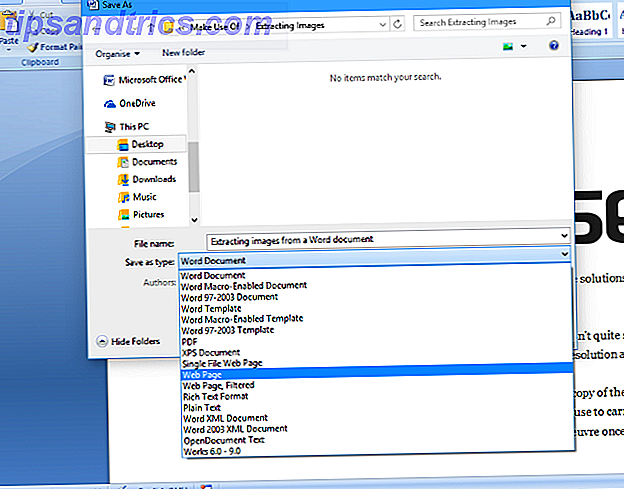
Nu skal du blot navigere til den pågældende placering på din computer. Ved siden af den HTML-fil, du har gemt, skal der være en mappe med samme navn efterfulgt af _files ; Åbn den op, og dit billede vil blive vedlagt. Afhængigt af størrelsen af det pågældende dokument og mængden af billeder, kan denne mappe være ret rod - hvis dokumentet du udpakker et billede fra, er meget stort, overvejer at slette fremmede oplysninger, før du gemmer den som en webside.
Mens jeg har brugt Word i dette eksempel, fungerer denne teknik på tværs af Microsoft Office-pakken. Så hvis du søger at udtrække et billede fra et Excel-regneark eller en PowerPoint-præsentation Lav en PowerPoint-præsentation, der ikke sætter din målgruppe i søvn. Lav en PowerPoint-præsentation, der ikke sætter din målgruppe i Sleep PowerPoint-præsentationer, når du er færdig ret, kan være en engagerende måde at give et publikum med information. Når de er færdige dårligt, kan de dog hurtigt sætte publikum i seng. Læs mere, de samme instruktioner gælder.
Uddrag ved hjælp af Office Extraction Guiden
Webside Metoden er ikke din eneste måde at adskille et billede fra et Microsoft Office-dokument på. Hvis der er mange billeder, du vil udtrække fra filen, eller hvis du simpelthen ikke vil bruge tiden til at grave gennem mapper for at finde det billede, du leder efter, giver Office Extraction Wizard af RL Vision et simpelt alternativ gratis.
Når du har downloadet softwaren, skal du åbne den og du kan se, hvor nemt processen er. Direkte programmet til input dokumentet og indstil en output mappe for de billeder, der skal placeres i, og du er helt indstillet. Guiden vil præsentere dig med et link til den mappe, du har angivet, med de billeder, der er forberedt til dig inde i den.
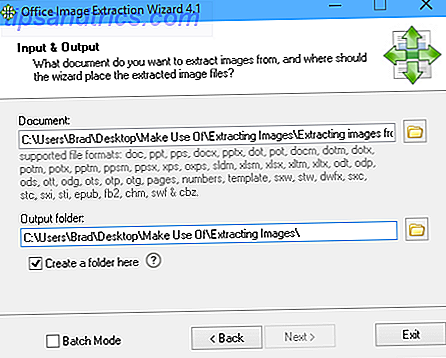
Denne metode handler om så nemt som det bliver - guiden tager sig af hele processen, og softwaren er intuitiv nok til, at selv en nybegynder bruger ikke ville have problemer med at bruge det. Men i modsætning til den manuelle tilgang kræver det en software download, så det kan ikke være en mulighed, hvis du ikke har en internetforbindelse, eller hvis du ikke har administratorrettigheder på den computer, du bruger.
Uddrag fra en PDF ved hjælp af webværktøjer
PDF-filer er et andet dyr til Office-dokumenter - af deres natur er de designet, så deres indhold ikke kan blandes med - så forskellige værktøjer er nødvendige for at udtrække et billede fra dem. Heldigvis er der mange muligheder tilgængelige, hvoraf mange kan benyttes direkte fra din browser.
Det centrale problem her er sikkerhed. Hvis du uploader en PDF til et onlineværktøj, bør du være sikker på, at webstedet ikke vil gøre noget forkert med filen. Dette er muligvis ikke meget af et problem i mange tilfælde, men hvis der er følsomme oplysninger i den fil, du forsøger at udtrække et billede fra, bør sikkerhed være af afgørende betydning.
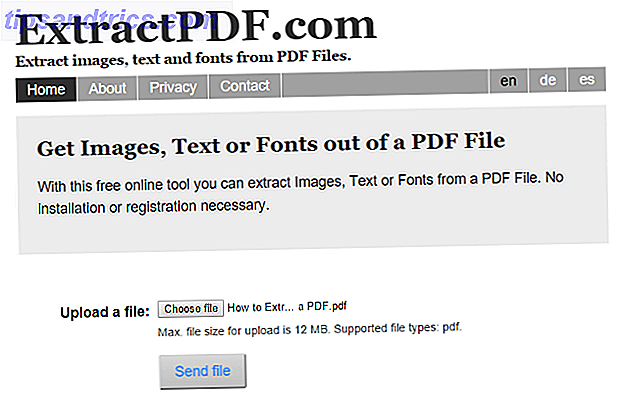
MakeUseOf kigget på de bedste onlineværktøjer til udtrækning af billeder fra en PDF 5 Værktøjer til udtrækning af billeder fra PDF-filer 5 Værktøjer til udtrækning af billeder fra PDF-filer Sommetider skal du udtrække billeder fra PDF-fil og bruge dem i Word-dokumenter, websider og PowerPoint præsentationer. Hold disse fem værktøjer tæt på jobbet. Læs mere tidligere i år, med ExtractPDF stående ud fra mængden takket være dens hurtighed og brugervenlighed - flere detaljer om hvorfor findes i hele artiklen.
Uddrag fra en PDF ved hjælp af Adobe Acrobat
Hvis du bruger et online-værktøj, der giver anledning til bekymringer med hensyn til sikkerhed, kan du overveje at bruge et softwareværktøj til at få jobbet gjort. Så vidt PDF-styring går, er Adobe Acrobat det bedste program til rådighed - den fulde version kræver et Adobe-abonnement, men en gratis prøveversion er tilgængelig, hvis du registrerer en konto.
Når du har downloadet og installeret softwaren på din computer, skal du åbne den ønskede PDF i Acrobat. Derefter er det et simpelt spørgsmål om at åbne værktøjsruden og navigere til Dokumentbehandling > Eksporter alle billeder . Vælg en mappe til at gemme dine billeder i, og Acrobat vil gøre resten.
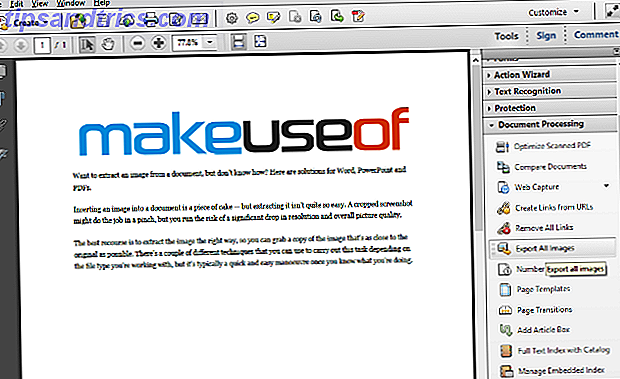
Hvis du har problemer med at finde dokumentbehandling, kan det godt blive gemt som standard. I så fald skal du klikke på ikonet Indstillinger øverst til højre i værktøjsruden og sørge for, at det er markeret. Desværre er denne funktion kun tilgængelig i Acrobat, og ikke den gratis variant Adobe Reader.
Har du et nyttigt tip til uddragning af billeder fra et PDF- eller Office-dokument? Kender du et godt værktøj til at gribe billeder fra en række filtyper? Lad os vide om det i kommentarfeltet nedenfor.
Billedkreditter: hånd med en pincer via shutterstock